Тренутне поставке БИОС-а не подржавају у потпуности уређај за покретање
У данашњем посту покушаћемо да вам покажемо како да решите проблем . Тренутне поставке БИОС-а не подржавају у потпуности уређај за покретање на(The current BIOS setting do not fully support the boot device) који можете наићи на свом Виндовс 10 рачунару.
Тренутне поставке БИОС-а(BIOS) не подржавају у потпуности уређај за покретање
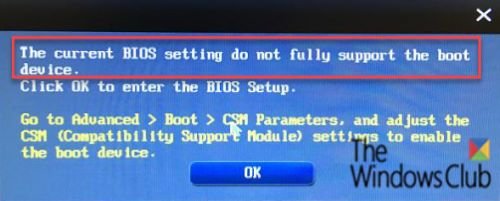
Ако наиђете на овај проблем, предлажемо да испробате ова решења без одређеног редоследа:
- Проверите свој ХДД физички
- Извршите поправку при покретању
- Проверите редослед уређаја за покретање
- Ресетујте поставке БИОС-а.
Сада, хајде да детаљно погледамо наведено решавање проблема.
1] Проверите свој ХДД физички
Ово решење захтева да отворите рачунар и искључите и поново повежете хардвер унутра. Наставите(Proceed) само ако знате шта радите или однесите рачунар хардверском техничару да изврши процедуру.
Ако је ово нова или релативно нова верзија, проверите да ли на хард диску(HDD) има проблема са везом. Отворите рачунар и одспојите САТА(SATA) кабл са ХДД(HDD) -а и матичне плоче. Такође, искључите све напајање са ХДД(HDD) -а и оставите компоненте у мировању неколико минута. Сада прикључите све каблове и повежите чврсти диск са матичном плочом. Покрените рачунар и погледајте да ли је проблем решен.
Ако то не успе, покушајте да прикључите ХДД(HDD) на други САТА(SATA) порт на МОБО(MOBO) - у да видите да ли то помаже.
2] Извршите поправку при покретању

Урадите следеће:
- Уметните Windows 10 installation DVD/USB и поново покрените рачунар.
- Након што покренете рачунар користећи Windows DVD/USB или Дисц за поправку система(System Repair Disc) , појављује се црни екран са сивим текстом „ Притисните(Press) било који тастер да бисте покренули систем са ЦД-а или ДВД-а“. Притисните(Press) било који тастер.
- Изаберите тачно време и тип тастатуре(Keyboard) .
- Кликните на Поправи рачунар (Repair your computer ) у доњем левом углу.
- Изаберите Решавање проблема (Troubleshoot ) на екрану Изаберите опцију.
- Кликните на Напредне опције (Advanced options ) на екрану за решавање проблема.
- Кликните Automatic/Startup Repair.
Виндовс ће затим потражити проблеме на чврстим дисковима и проверити да ли су све потребне датотеке нетакнуте.
3] Проверите приоритет уређаја за покретање
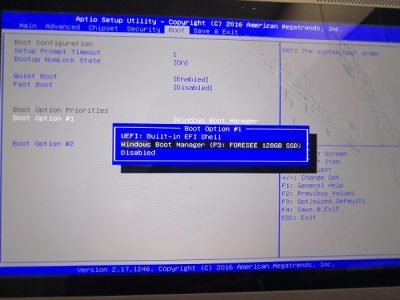
- Покрените рачунар и притисните ESC/F1/F2/F8 или Ф10(F10) током почетног екрана за покретање да бисте ушли у екран за подешавање БИОС- а(BIOS Setup)
- Изаберите опцију Ентер БИОС сетуп.
- Пошто миш не ради, користите тастере са стрелицама за навигацију.
- Идите на картицу Боот(Boot) .
- Сада проверите редослед уређаја за покретање(check the boot device order) . Уверите се да је ваш ХДД(HDD) изабран као приоритетни уређај.
- Изађите и поново покрените рачунар.
Проверите да ли је грешка отклоњена. Ако не, наставите са следећим решењем.
4] Ресетујте поставке БИОС-а
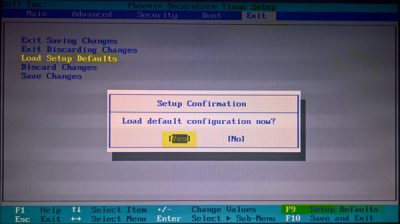
Да бисте ресетовали БИОС подешавања , урадите следеће:
- Поново покрените рачунар и више пута притисните ESC/F1/F2/F8 или Ф10(F10) током покретања да бисте ушли у БИОС(BIOS) .
- Ако користите Виндовс 10(Windows 10) , кликните на Старт(Start) и изаберите Напајање.(Power.)
- Сада притисните и држите тастер Схифт(Shift) и притисните Рестарт.(Restart.)
- Идите на Troubleshoot > Advanced Options > UEFI Firmware Settings и кликните на Рестарт.(Restart.)
- Када сте у БИОС-у, притисните Ф9(F9) да отворите оквир за дијалог Лоад Дефаулт Оптионс .(Load Default Options)
- Изаберите Да(Yes) помоћу тастера са стрелицама да бисте ресетовали БИОС(BIOS) поставке на фабричке вредности.
- Изађите и поново покрените рачунар.
Приликом покретања, проверите да ли је грешка у БИОС-(BIOS) у решена.
То је све што је потребно за успешно решавање проблема.(That’s all there’s to successfully resolving the issue.)
Related posts
Промена датума календара у БИОС-у не ради
Како ажурирати БИОС на Виндовс 11/10 рачунару
Шта је бела листа БИОС-а? Објашњење и уклањање.
Упадна шасија ... Фатална грешка ... Систем је заустављен
Шта је ЦМОС и за шта се користи?
Како уклонити или ресетовати БИОС лозинку (2022)
Како ући у БИОС на Виндовс 10 [ВОДИЧ]
Како променити БИОС режим из застарелог у УЕФИ без поновне инсталације оперативног система Виндовс 10
Како да проверите да ли ваш рачунар користи УЕФИ или Легаци БИОС
Листа компјутерских бип кодова и њихово значење
Наведите поставке БИОС-а рачунара користећи ГетБИОС ПоверСхелл модул
Да ли треба да ажурирам БИОС? Како проверити да ли је потребно
Како да промените редослед покретања у БИОС-у на вашем Виндовс рачунару
Леново Систем Упдате: Преузмите Леново драјвере, ажурирајте БИОС
Поправите грешке при самотестирању при укључивању БИОС-а (ПОСТ) на Виндовс рачунарима
Како ресетовати или обрисати ЦМОС на рачунару са оперативним системом Виндовс 11/10
ВМВаре Фусион БИОС подешавање се учитава пребрзо?
Виндовс рачунар се покреће у БИОС сваки пут када га укључим
Како проверити верзију БИОС-а из Виндовс-а (8 начина)
Како ажурирати БИОС своје матичне плоче
